У цій статті ми розберемося з налаштуванням роутера для Башинформсвязь. Тут є нюанси, Башинформсвязь — це ім’я провайдера, а не назву роутера. Роутер ж може бути абсолютно будь-яким, навіть спочатку не гідною кандидатурою, але перепрошитого. Ми будемо розглядати настройку на одній з найбільш поширених марок — TP-Link.

Роутер TP-LINK
Баштел використовує PPPoE-з’єднання — це високошвидкісне з’єднання, при укладанні договору в такому випадку видають логін і пароль, які ми будемо використовувати при налаштуванні Wi-Fi.
попередні маніпуляції
Відкриваємо коробку з роутером, перевіряємо на цілісність корпус роутера, дроти і антени, якщо вони є. На задній панелі нашого пристрою мінімум 4 отвори: харчування, «вхід» і 2 «виходу». Вставляємо штекер від блоку живлення у відповідний отвір, інтернет-кабель в отвір з позначкою «Wan», двосторонній кабель в будь-який з двох інших отворів одним кінцем, а іншим в наш комп’ютер.
Збірка завершена, підключаємо блок живлення в мережу, повинні заблимати лампочки на корпусі пристрою.
Налаштування
Відкриваємо будь-який браузер і в адресному рядку пишемо: 192.168.0.1. Нам пропонують ввести логін і пароль, в цьому випадку вони однакові, вводимо в обидві рядки слово admin.
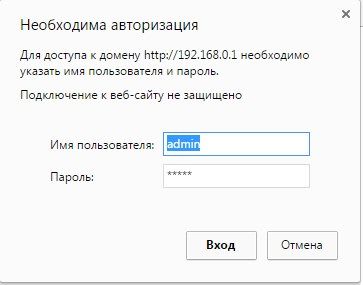
Вводимо логін і пароль для входу в адміністративну панель TP-Link
Ми потрапили в адміністративну панель TP-Link, вибираємо пункт «Швидка настройка»
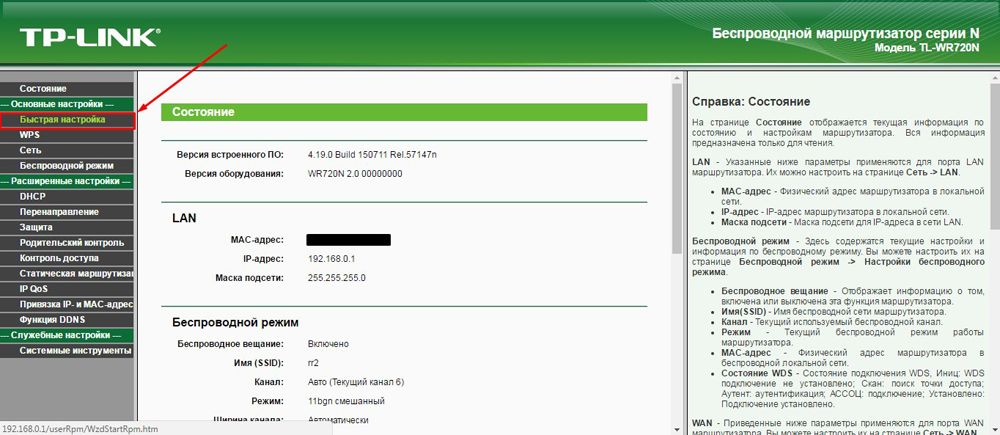
Вибираємо «Швидка настройка»
Тиснемо «Далі», щоб продовжити. У вікні вказуємо країну проживання, місто, провайдера і тип підключення.
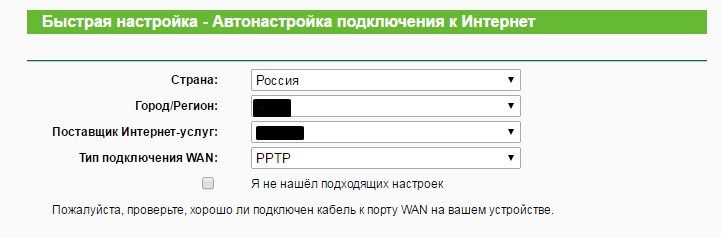
Вказуємо країну і місто, провайдера і тип підключення
Наступне вікно саме важливо — нам необхідно ввести ті самі логін і пароль, які нам видав провайдер. Вводимо їх і йдемо далі.
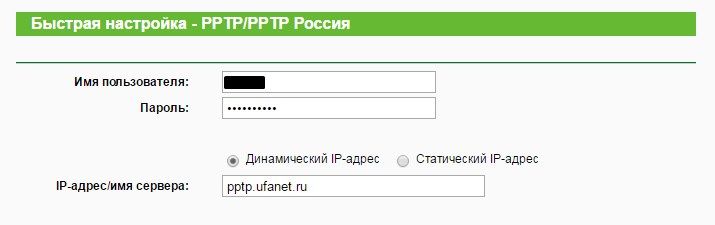
Вказуємо логін і пароль, які нам видав провайдер
На наступній сторінці звертаємо увагу, щоб було включено бездротове мовлення, Вай-Фай інакше працювати не буде. SSID- це ім’я точки доступу, буде видно всім. Обов’язково встановіть захист бездротового режиму і вкажіть пароль — за допомогою нього можна буде підключитися до вашого Wi-Fi. Збережіть або запишіть ці дані, без них ви не зможете користуватися бездротовим інтернетом.
висновок
Ми розглянули підключення і настройку інтернету у Башинформсвязь на прикладі роутера TP-Link. Зверніть увагу, далеко не на всіх стаціонарних комп’ютерах є модуль Вай-Фай, тому, швидше за все, вам доведеться підключитися по кабелю або купити модуль, щоб користуватися бездротовим інтернетом. Якщо ж у вас ноутбук — в 99 випадках з 100 у вас не буде проблем з Вай-Фай.





